文章来源:深圳BIM联盟
怎样在Revit中修改基本墙的垂直结构,并创建复杂的墙?可通过编辑剖面细节并对墙体的构建条件进行建模,修改墙区域和剖面。通过拆分、移动墙层的区域,并可将不同的材质指定给它们。还也可以合并区域以允许相邻区域合并,使用墙饰条将轮廓形状添加到墙。以下是操作的详细步骤。
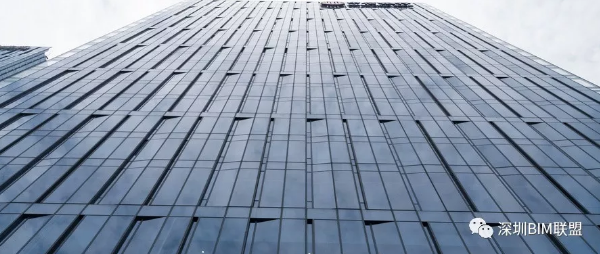
01、编辑剖面墙体
1)首先,先选择你所要编辑的基本墙,然后点击属性栏中的编辑类型,点击左下角的预览,会展出一个视图,接着点击视图,选择剖面预览视图。
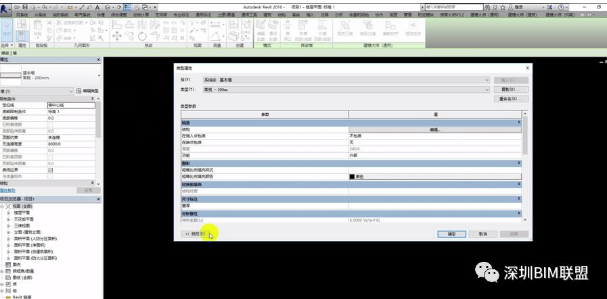
2)点击编辑,在右上角有一个样本高度,这个高度是视图框中剖面墙体的高度,可以修改为3000mm,这样可以放大一些视图的细节部位。
02、拆分合并墙体
1)看到左下角有一栏修改垂直结构,点击拆分区域选项,可以拆分所要拆分的墙体。
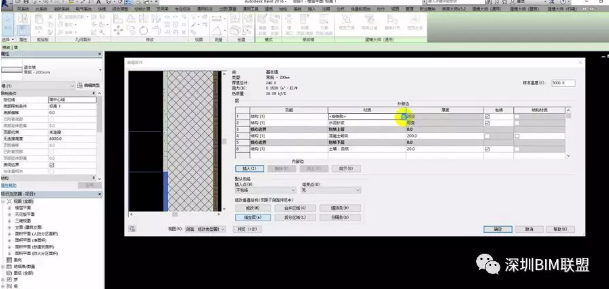
2)点击指定层,点击插入一个新的材质,再点击指定层,之后去点选你拆分出来的墙体部分,选择材质,这里选的就是一个涂料-黄色的材质。
3)点击合并区域,再点选你要合并的两个墙体,就完成了合并区域的效果。
03、选择轮廓样式
1)点击指定层,再点击墙饰条,选择添加,在轮廓那一栏点击选择一个轮廓样式
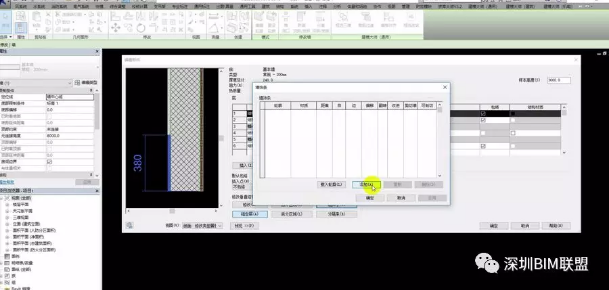
2)点击选择了一个木踢脚的轮廓样式。
3)选好了再点击确定,就可以看到剖面视图上的墙饰条的轮廓样式。
04、其他轮廓样式
1)还可以尝试选择一下其他的墙饰条的轮廓样式,还是和之前一样,轮廓那栏换成选择槽钢,点击确定。
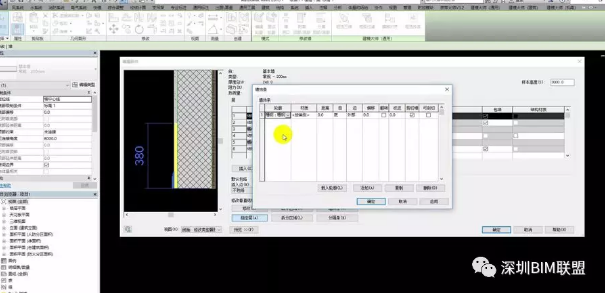
2)点击分隔条,选择添加,再选择载入轮廓,然后选择轮廓中的常规轮廓,接着选择装饰线条中的璧脚板,然后选择木踢脚,点击确定。
3)点击轮廓栏把默认替换成我们刚刚载入进去的轮廓样式木踢脚,然后确定就可以看到分隔条的轮廓样式。
以上是Revit基本墙的垂直结构设置,你学会了吗?关注我们,学习更多BIM知识。
转载请注明来源本文地址:https://www.tuituisoft/blog/14822.html